Як експортувати нотатки в Apple Notes як PDF на будь-якому пристрої

Дізнайтеся, як експортувати нотатки в Apple Notes як PDF на будь-якому пристрої. Це просто та зручно.
Хоча Google запевняє всіх, що вони піклуються про конфіденційність і що ви єдина особа, яка має доступ до ваших особистих даних, багато користувачів вважають за краще не зберігати різні дії в обліковому записі Google. Одним із них є Історія місцезнаходжень Карт Google . Інший – це історія пошуку Google Maps (будь-яка діяльність, пов’язана з Google Maps). Якщо ви хочете стерти історію Карт Google, ми допоможемо вам. Перевірте наведені нижче дії.
Зміст:
Як очистити історію пошуку Google Maps на Android та iPhone
1. Очистіть історію Google Maps на Android
Коли ми говоримо «історія Карт Google», ми включаємо як історію місцезнаходжень, так і історію пошуку. Як ви, мабуть, знаєте, якщо цю опцію ввімкнено в обліковому записі Google і на вашому пристрої ввімкнено геодані, Карти Google відстежуватимуть усі місця, де ви були, і зберігатимуть їх у хронології. Таким чином, ви зможете побачити всі місця, які ви відвідали.
З іншого боку, історія пошуку – це список місць (міст, магазинів, країн тощо), які ви шукали або куди переходили. Це також відоме як діяльність на картах. Ви знаєте те спадне вікно, яке з’являється щоразу, коли ви починаєте вводити текст у пошуковому рядку. Так, той. Якщо з будь-якої причини ви хочете, щоб він зник, ви можете зробити це безпосередньо з програми.
Ось як очистити історію пошуку в Google Maps для Android:
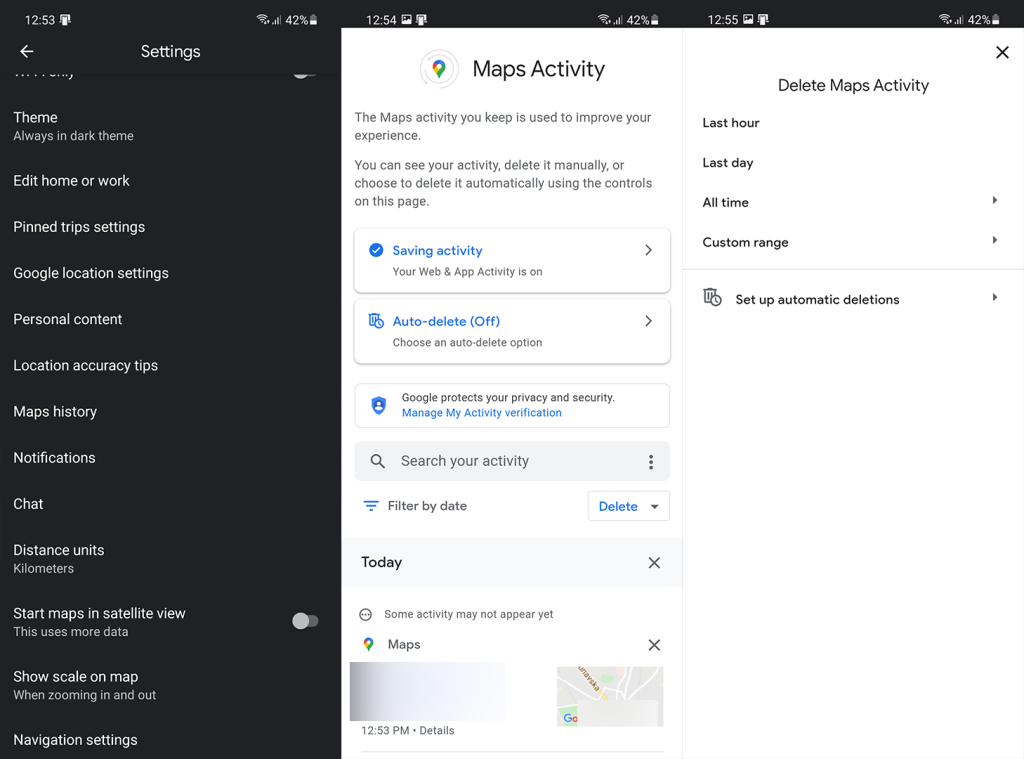
А ось як видалити історію місцезнаходжень Карт Google:
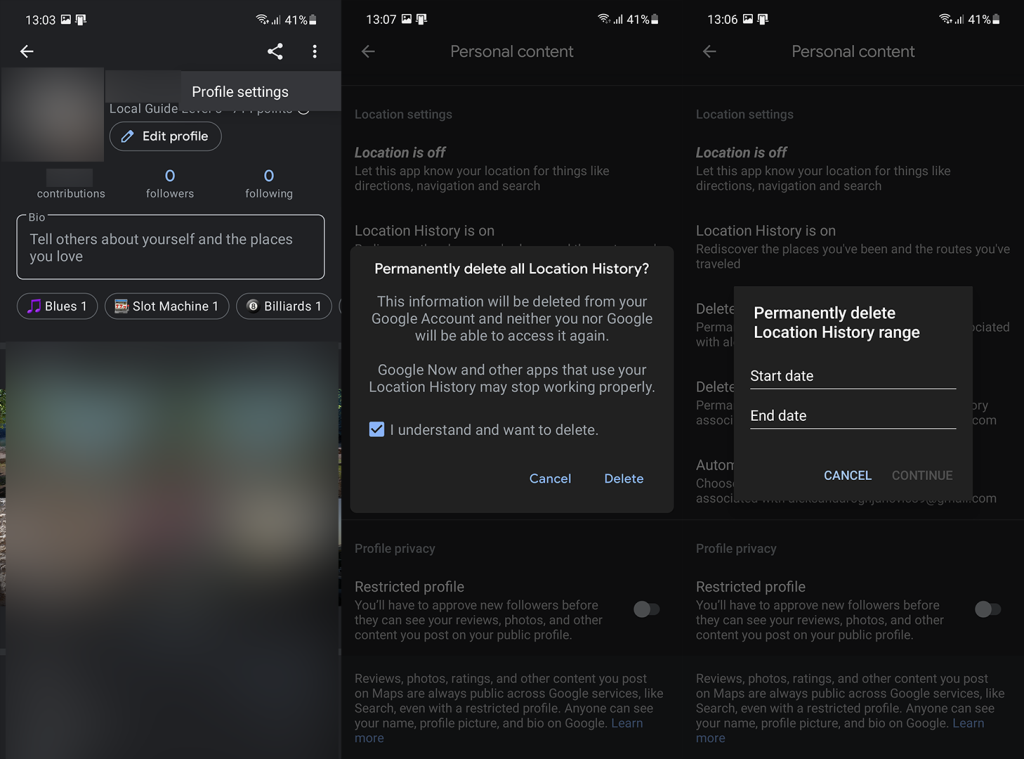
Крім того, якщо ви хочете видалити історію місцезнаходжень за певний діапазон дат, ви можете натиснути на діапазон «Видалити історію місцезнаходжень» і вибрати дати початку та завершення.
На пристроях Apple процедура така сама. Ви повинні виконати ті самі кроки, оскільки все проходить через ваш обліковий запис Google і відрізняються лише деякі нюанси в дозволах. Оскільки, звичайно, Apple обмежує сторонні програми набагато більше.
Наприклад, ви можете використовувати Карти Google на своєму iPhone або iPad без облікового запису Google. У Картах торкніться свого профілю, а потім свого облікового запису. Виберіть Використовувати Карти без облікового запису. Таким чином ні історія Карт Google, ні історія пошуку не відстежуватимуться.
2. Вимкніть або ввімкніть автоматичне видалення історії Карт Google
Тепер, якщо ви хочете вимкнути або обмежити історію Карт Google на своєму Android або iPhone , ви можете зробити це, вимкнувши її. Альтернативою є ввімкнути автоматичне видалення через деякий час, щоб дані, зібрані Картами та призначені вашому обліковому запису Google, видалялися автоматично.
Ось як вимкнути Історію місцезнаходжень Карт Google на Android та iOS:
Як ми вже говорили, у вас також є можливість стерти історію Карт Google і діяльність старше 3, 18 або 36 місяців. У цьому ж меню просто торкніться « Автоматично видалити історію місцезнаходжень» і виберіть опцію « Автоматично видаляти історію давніших ». У спадному меню виберіть 3, 18 або 36 місяців.
Це повинно зробити це. Дякуємо, що прочитали цю статтю, і, якщо є що додати або взяти з цієї статті, не соромтеся повідомити нам у розділі коментарів нижче. Ми з нетерпінням чекаємо від вас.
Дізнайтеся, як експортувати нотатки в Apple Notes як PDF на будь-якому пристрої. Це просто та зручно.
Як виправити помилку показу екрана в Google Meet, що робити, якщо ви не ділитеся екраном у Google Meet? Не хвилюйтеся, у вас є багато способів виправити помилку, пов’язану з неможливістю поділитися екраном
Дізнайтеся, як легко налаштувати мобільну точку доступу на ПК з Windows 11, щоб підключати мобільні пристрої до Wi-Fi.
Дізнайтеся, як ефективно використовувати <strong>диспетчер облікових даних</strong> у Windows 11 для керування паролями та обліковими записами.
Якщо ви зіткнулися з помилкою 1726 через помилку віддаленого виклику процедури в команді DISM, спробуйте обійти її, щоб вирішити її та працювати з легкістю.
Дізнайтеся, як увімкнути просторовий звук у Windows 11 за допомогою нашого покрокового посібника. Активуйте 3D-аудіо з легкістю!
Отримання повідомлення про помилку друку у вашій системі Windows 10, тоді дотримуйтеся виправлень, наведених у статті, і налаштуйте свій принтер на правильний шлях…
Ви можете легко повернутися до своїх зустрічей, якщо запишете їх. Ось як записати та відтворити запис Microsoft Teams для наступної зустрічі.
Коли ви відкриваєте файл або клацаєте посилання, ваш пристрій Android вибирає програму за умовчанням, щоб відкрити його. Ви можете скинути стандартні програми на Android за допомогою цього посібника.
ВИПРАВЛЕНО: помилка сертифіката Entitlement.diagnostics.office.com



![[ВИПРАВЛЕНО] Помилка 1726: Помилка виклику віддаленої процедури в Windows 10/8.1/8 [ВИПРАВЛЕНО] Помилка 1726: Помилка виклику віддаленої процедури в Windows 10/8.1/8](https://img2.luckytemplates.com/resources1/images2/image-3227-0408150324569.png)
![Як увімкнути просторовий звук у Windows 11? [3 способи] Як увімкнути просторовий звук у Windows 11? [3 способи]](https://img2.luckytemplates.com/resources1/c42/image-171-1001202747603.png)
![[100% вирішено] Як виправити повідомлення «Помилка друку» у Windows 10? [100% вирішено] Як виправити повідомлення «Помилка друку» у Windows 10?](https://img2.luckytemplates.com/resources1/images2/image-9322-0408150406327.png)


